Les traductions sont fournies par des outils de traduction automatique. En cas de conflit entre le contenu d'une traduction et celui de la version originale en anglais, la version anglaise prévaudra.
Personnalisez une course communautaire AWS DeepRacer Student
Pour créer une course adaptée à votre groupe, ajoutez des personnalisations qui augmentent ou diminuent la complexité et le défi d'une course.
Pour personnaliser une course étudiante
-
Ouvrez la DeepRacer console AWS
. -
Choisissez les courses communautaires.
-
Sur la page des courses communautaires, choisissez le classement de la course que vous souhaitez personnaliser.
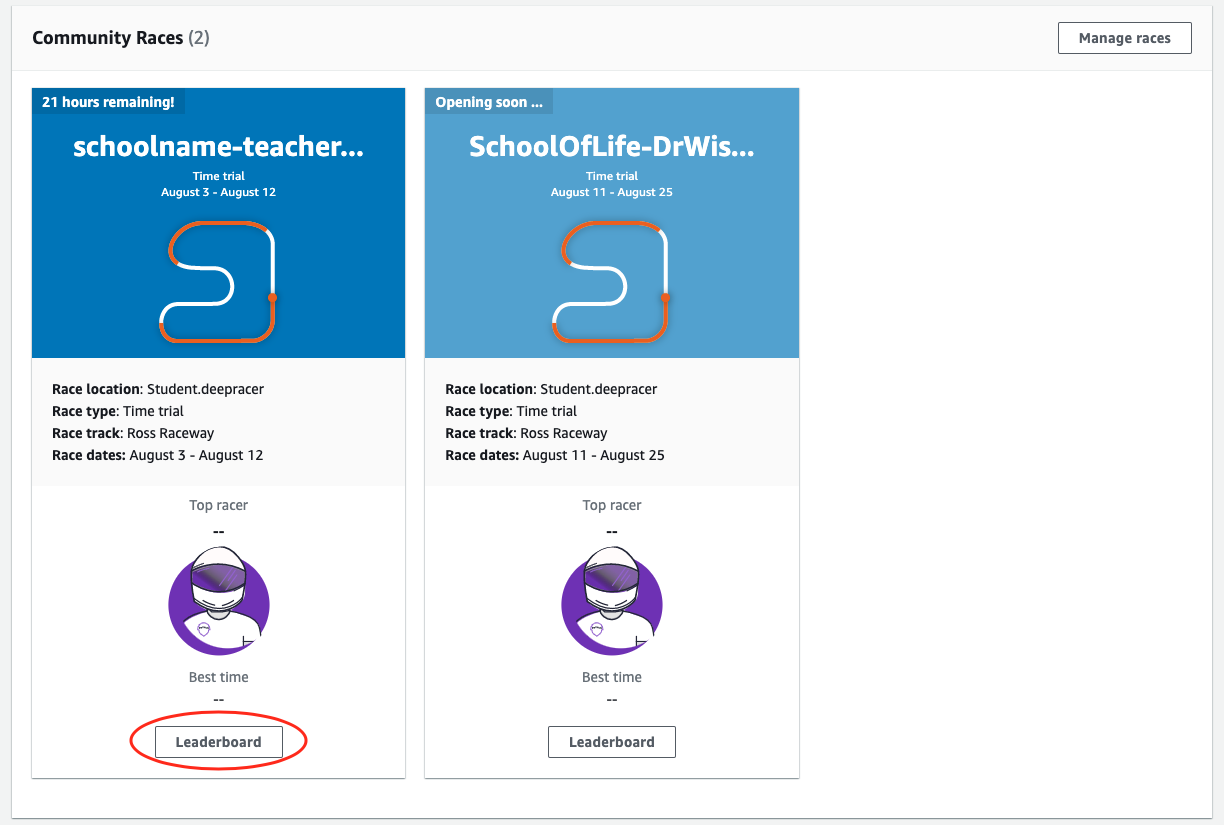
-
Sur la page des détails de la course, choisissez Modifier la course.
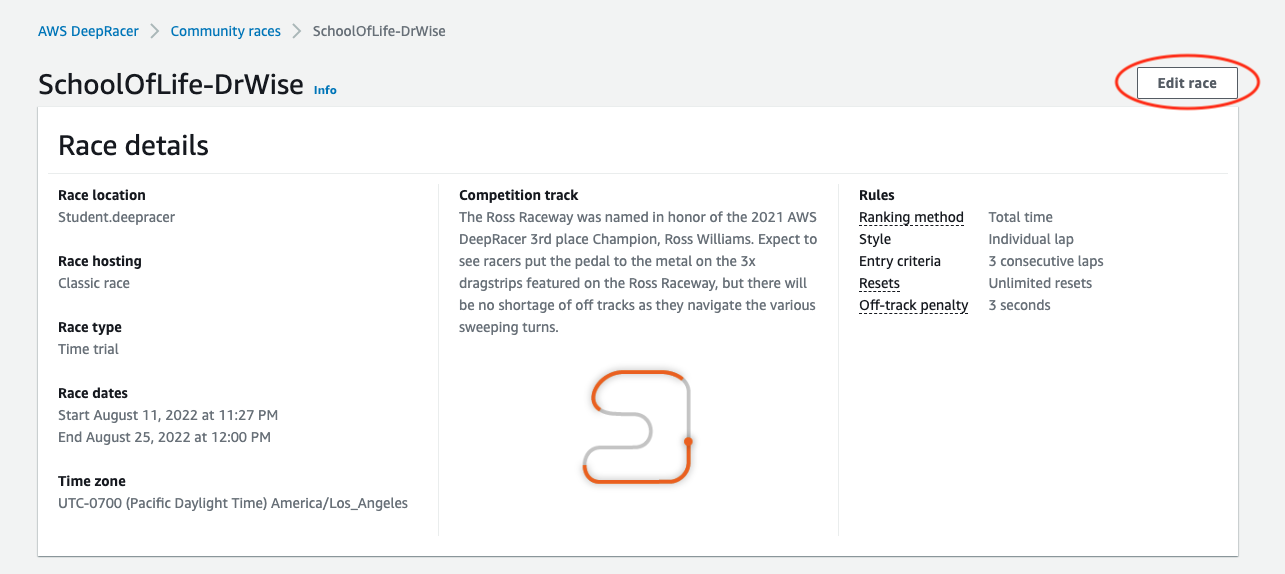
-
Développez les personnalisations de la course.
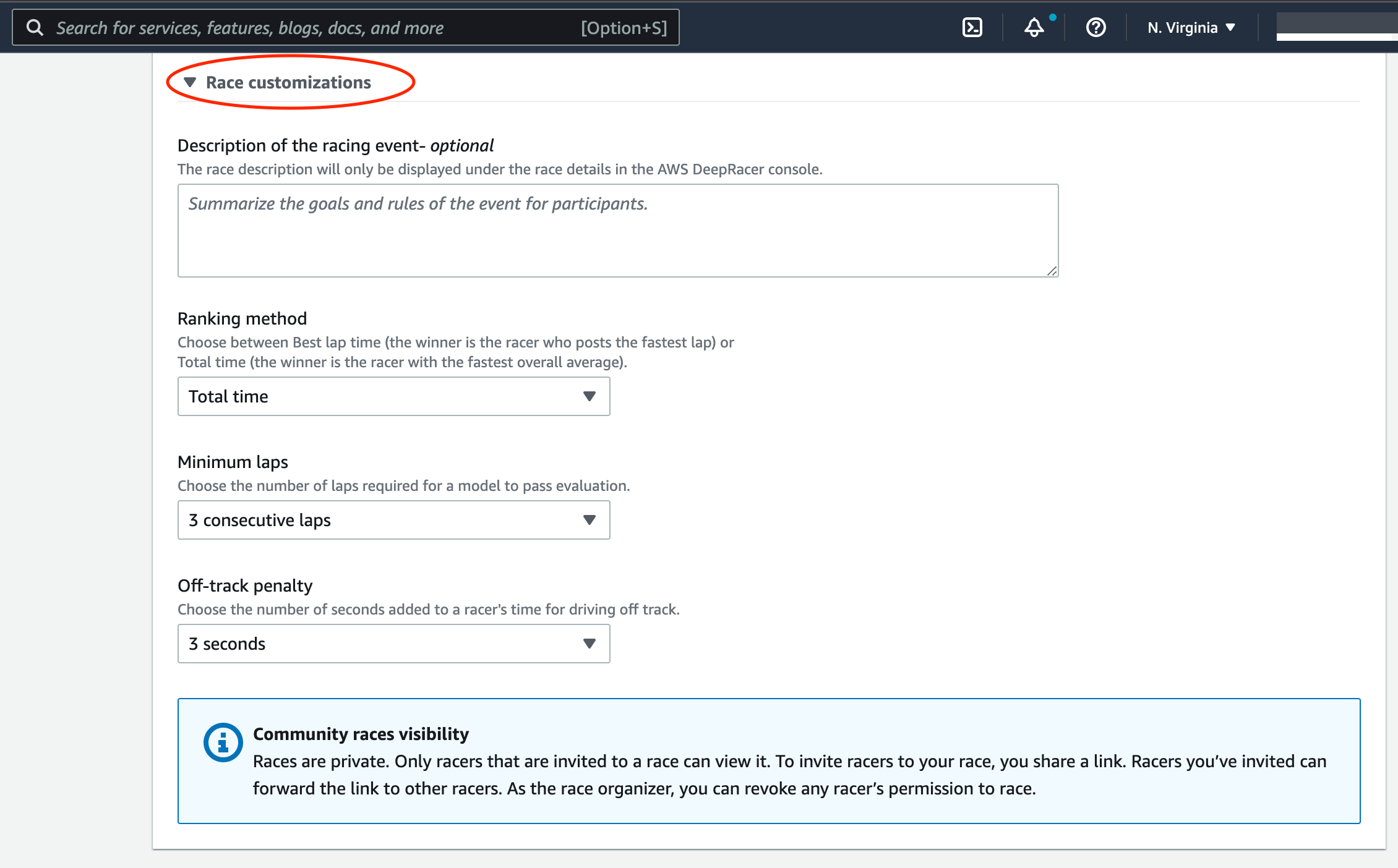
-
Vous pouvez éventuellement rédiger une description de votre course qui résume les objectifs et les règles de l'événement pour les participants. La description apparaîtra dans les détails de votre classement.
-
Pour la méthode de classement pour une course classique, choisissez entre le meilleur temps au tour, où le gagnant est le coureur qui réalise le meilleur tour ; le temps moyen, où, après plusieurs tentatives pendant la durée de l'épreuve, le vainqueur est le coureur avec le meilleur temps moyen ; ou le temps total, où le vainqueur est le coureur ayant la meilleure moyenne générale.
-
Choisissez une valeur pour Minimum de tours, qui correspond au nombre de tours consécutifs qu'un coureur doit effectuer pour se qualifier et soumettre le résultat au classement de la course. Pour une course de débutants, choisissez un nombre plus petit. Pour les utilisateurs expérimentés, choisissez un plus grand nombre.
-
Pour la pénalité hors piste, choisissez le nombre de secondes à ajouter au temps passé par un pilote lorsque son modèle RL sort de la piste.
-
Vous avez maintenant terminé toutes les options de personnalisation pour votre course communautaire étudiante. Choisissez Suivant pour consulter les détails de la course.
-
Sur la page Consulter les détails de la course, consultez les spécifications de la course. Pour apporter des modifications, choisissez Modifier ou Précédent pour revenir à la page des détails de la course. Lorsque vous êtes prêt à recevoir le lien d'invitation, choisissez Soumettre.
-
Sélectionnez Exécuté. La page Gérer les courses s'affiche.
Pour savoir comment utiliser notre modèle d'e-mail pour inviter de nouveaux coureurs, supprimer des coureurs de votre course, vérifier le statut de soumission des modèles par les coureurs, etc., consultez Gérer les courses communautaires.